3 veidi, kā atrast jau skatītos TikTok videoklipus
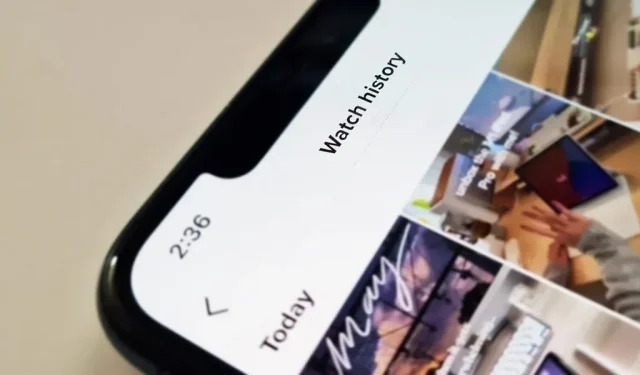
Ir viegli pazaudēt skatītu TikTok videoklipu, kad nejauši atsvaidzinat savu plūsmu For You, taču tas nav pazudis uz visiem laikiem. TikTok ir jauna funkcija jūsu iPhone, iPad vai Android ierīcei, kas var parādīt visus videoklipus, ko esat skatījies pēdējo septiņu dienu laikā. Ir arī citi, slēptāki veidi, kā skatīt pārlūkošanas vēsturi, kas sniedzas krietni ilgāk par nedēļu.
Diemžēl jaunā TikTok funkcija (1. metode tālāk) joprojām tiek testēta un vēl nav pieejama visiem. Dažiem lietotājiem tas bija, bet vairs nav, citi to redzēja vairākas reizes, un daži pat redzēja to vienā no savām ierīcēm, bet neredzēja citā. Ja nevarat panākt, lai 1. metode darbotos, pārbaudiet pārējās divas tālāk norādītās metodes kā atkāpšanās metodes.
Oficiālās pārlūkošanas vēstures izmantošana
TikTok jauno funkciju sauc par pārlūkošanas vēsturi, un, ja tā ir pieejama jūsu kontam, varat to atrast savu TikTok iestatījumu sadaļā Saturs un darbības. Ja nezināt, kā tur nokļūt, cilnē Profils noklikšķiniet uz izvēlnes pogas (trīs rindiņu ikona) un pēc tam noklikšķiniet uz Iestatījumi un konfidencialitāte.
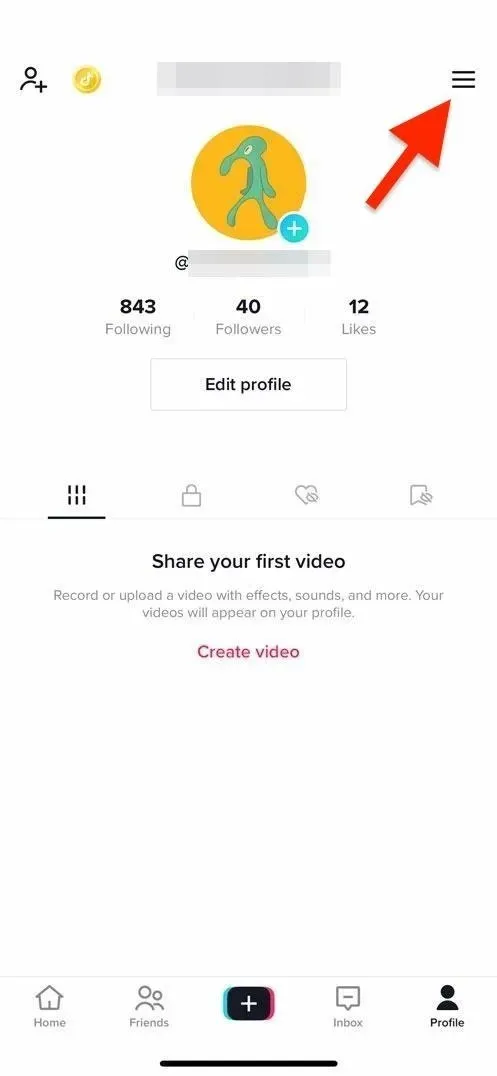
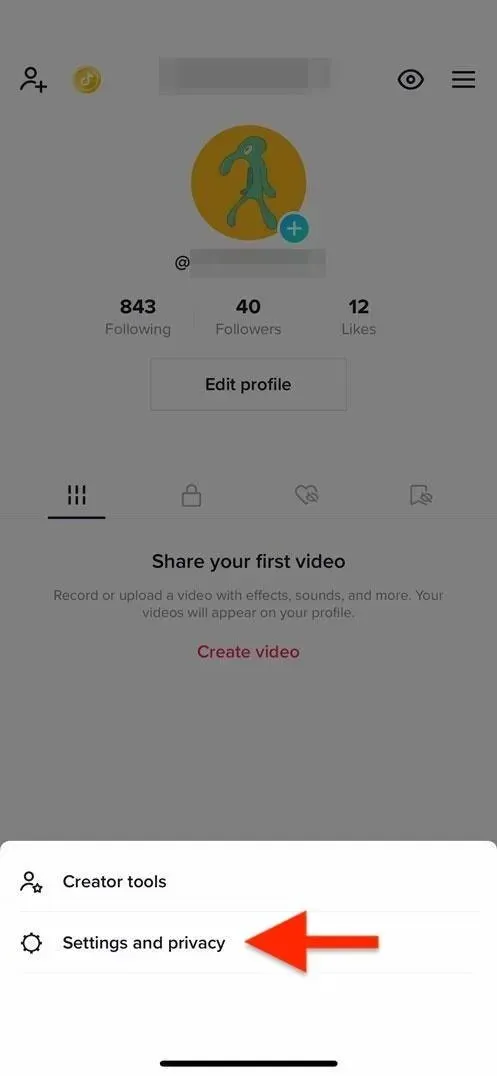
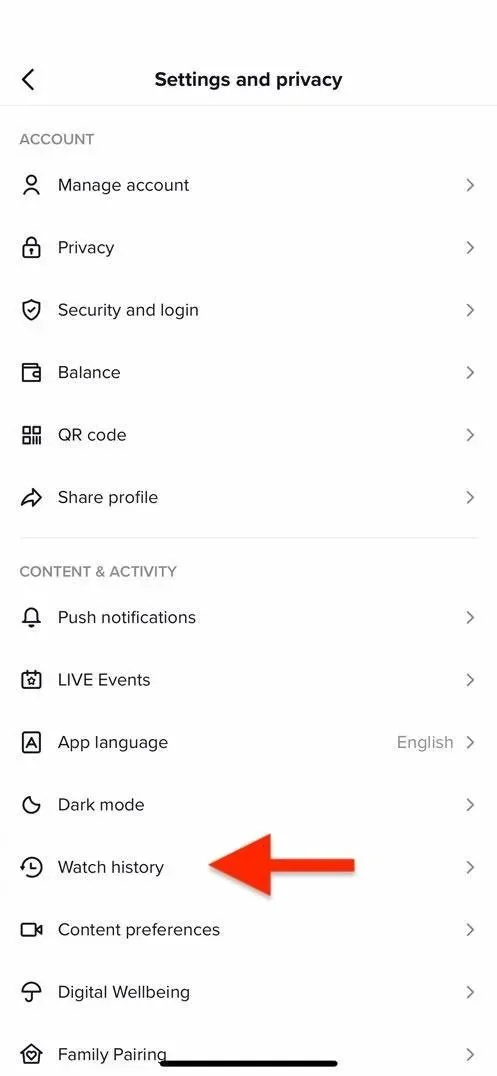
Pirmo reizi atverot šo funkciju, uzplaiksnījuma ekrānā ir jānorāda, ka šajā ierīcē varat “skatīt līdz pat 7 dienu pārlūkošanas vēsturi”. Varat noklikšķināt uz “Pārlūkošanas vēstures iestatījumi”, lai izslēgtu vai notīrītu vēsturi, vai arī varat tāpēc jebkurā laikā atverat pārlūkošanas vēsturi, izmantojot zobrata ikonu.
Tā kā šī funkcija joprojām ir beta versijā, varat redzēt videoklipus, kas ir skatīti vairāk nekā septiņas dienas. Šķiet, ka pārlūkošanas vēsture ir ekskluzīva tikai jūsu izmantotajai ierīcei, tāpēc, ja izmantojat vairākas ierīces, katrai no tām būs atšķirīgs stāsts.
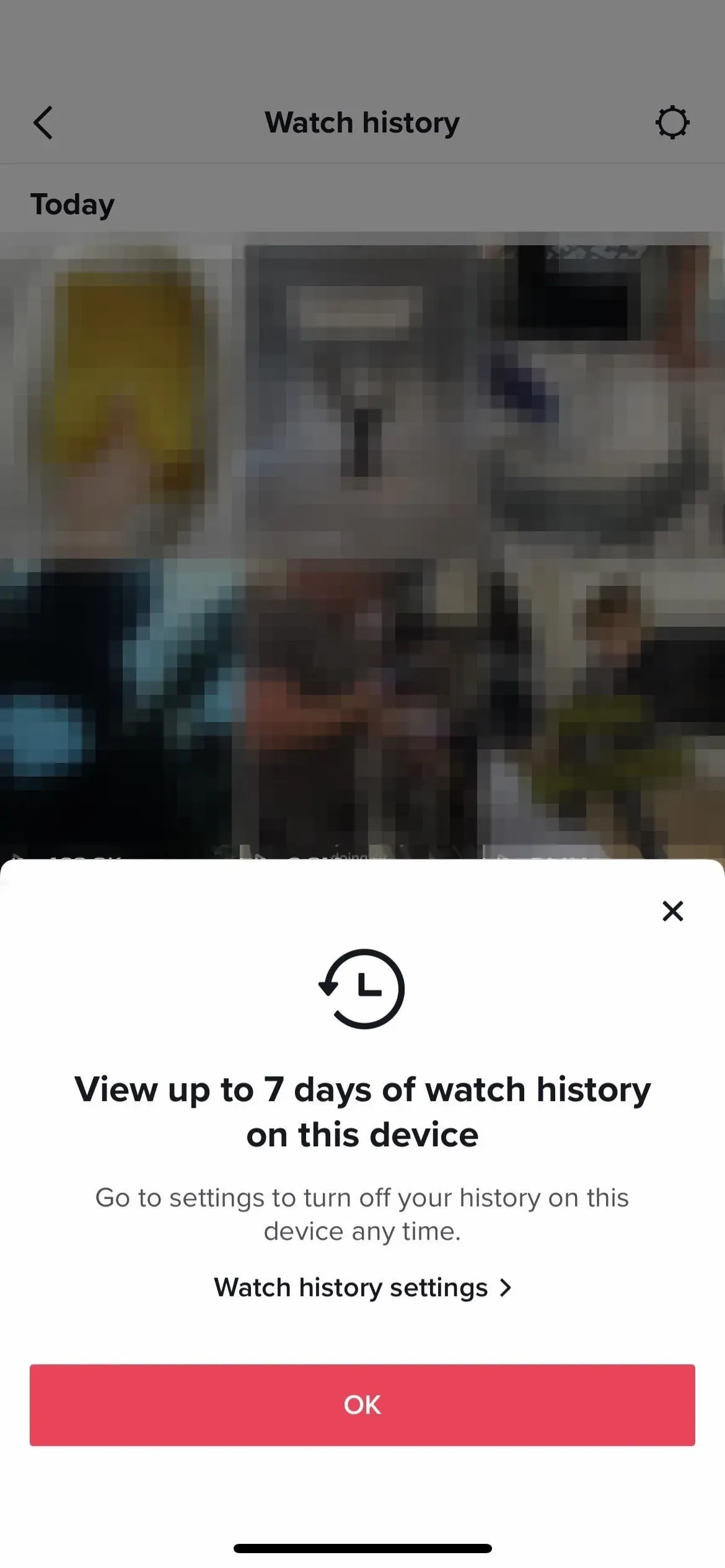
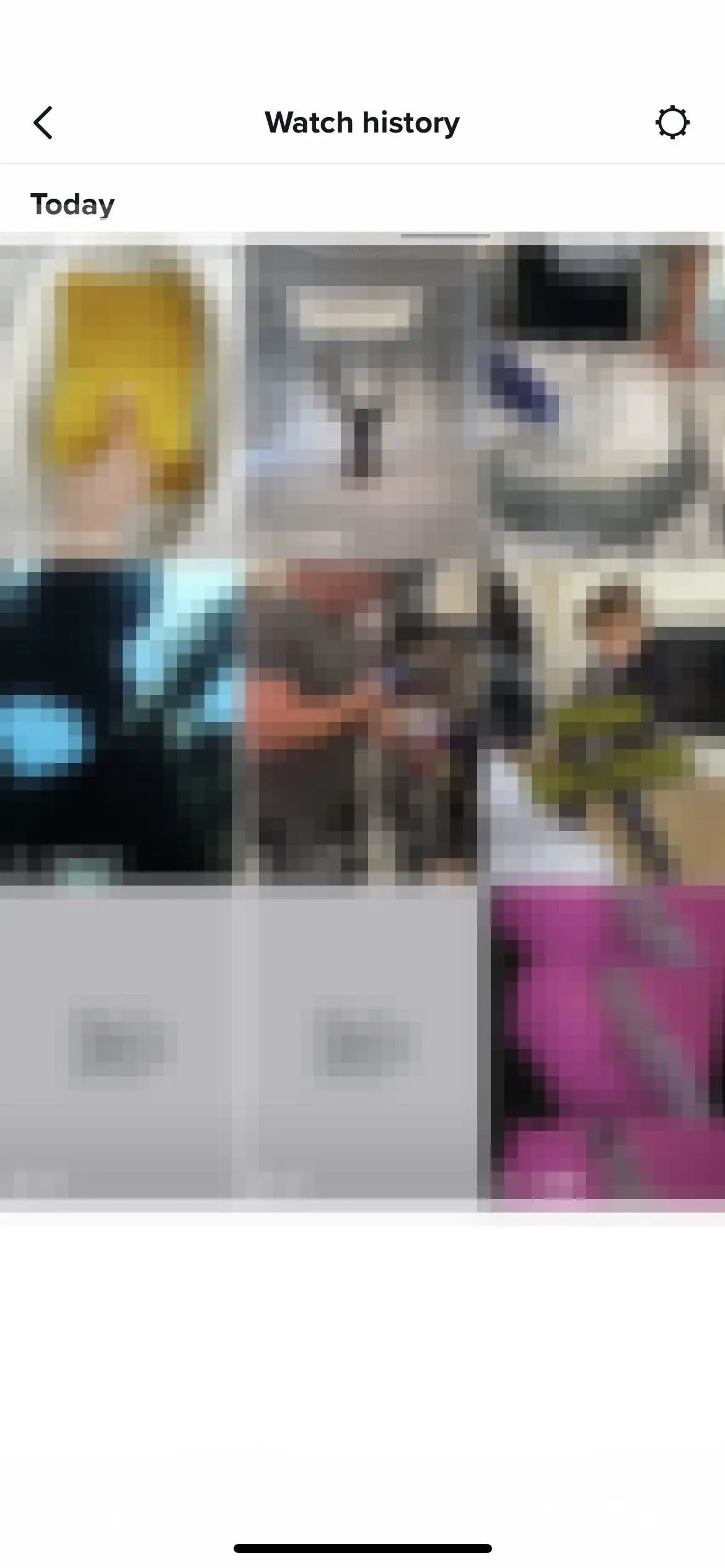
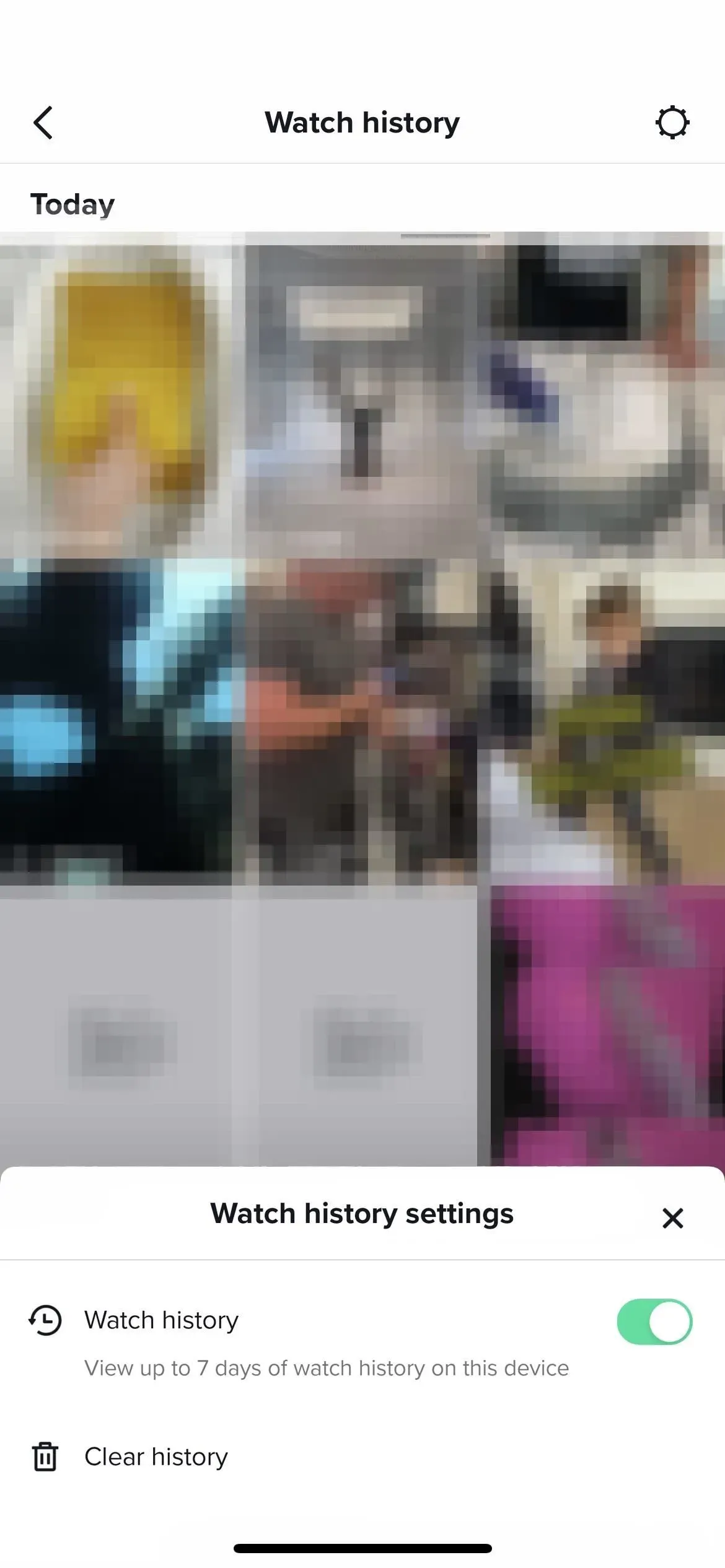
Izmantojot meklēšanas filtru Skatīties video
Ja jaunā skatīšanās vēstures funkcija, kas parādīta 1. metodē, jums vēl nedarbojas, ir cits veids, kā atrast iepriekš skatītos videoklipus.
Cilnē Sākums atveriet meklēšanas rīku, pēc tam ierakstiet zvaigznītes (*) rakstzīmi, kas kalpo kā aizstājējzīme, lai meklētu visu. Turklāt varat ievadīt atslēgvārdu vai frāzi, lai sašaurinātu rezultātus. Pēc tam nospiediet filtru pogu augšējā labajā stūrī un ieslēdziet “Skatītie videoklipi”, nospiediet “Lietot”, un visam, kas cilnē “Augšākais”, ir jāatzīmē videoklipi, kurus jau esat noskatījušies.
Tāpat kā ar 1. metodi, jūs varat redzēt videoklipus, kas ir vairāk nekā septiņas dienas veci. Tomēr, visticamāk, rezultātos nebūs saskatāmas secības, un meklēšanas rezultātos redzēsiet arī līdzīgus videoklipus, kurus neesat skatījies.
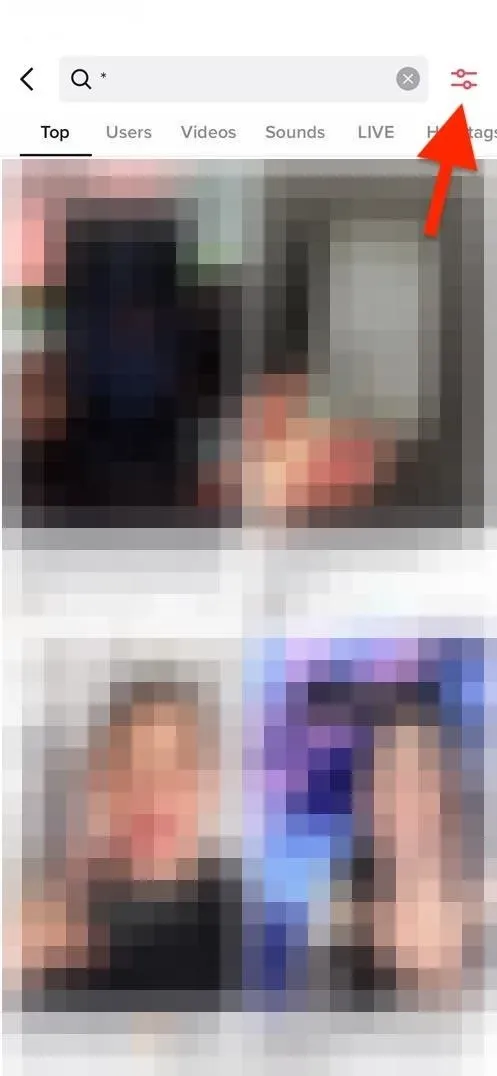
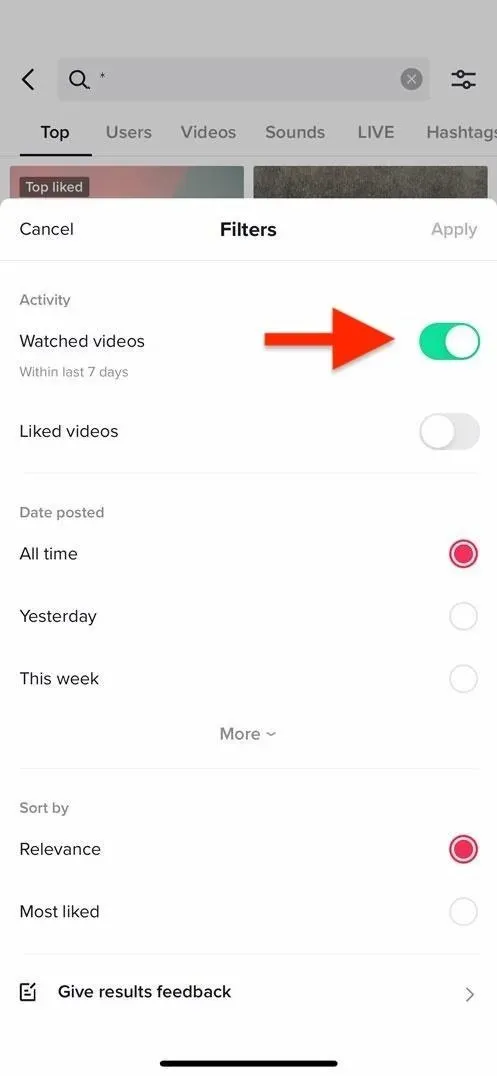
Personas datu augšupielādes izmantošana
Pēdējais veids ir pieprasīt no TikTok saglabāto personas datu kopiju. Tas aizņem vairāk laika un nav tik ērti kā citi, taču tas joprojām ļauj skatīt videoklipa vēsturi. Kā bonusu par visu savu smago darbu jūs redzēsiet visu, ko šogad esat skatījies līdz 1. janvārim.
Atveriet izvēlni (trīs rindiņu ikonu) cilnē Profils, noklikšķiniet uz Iestatījumi un konfidencialitāte un pēc tam uz Konfidencialitāte.
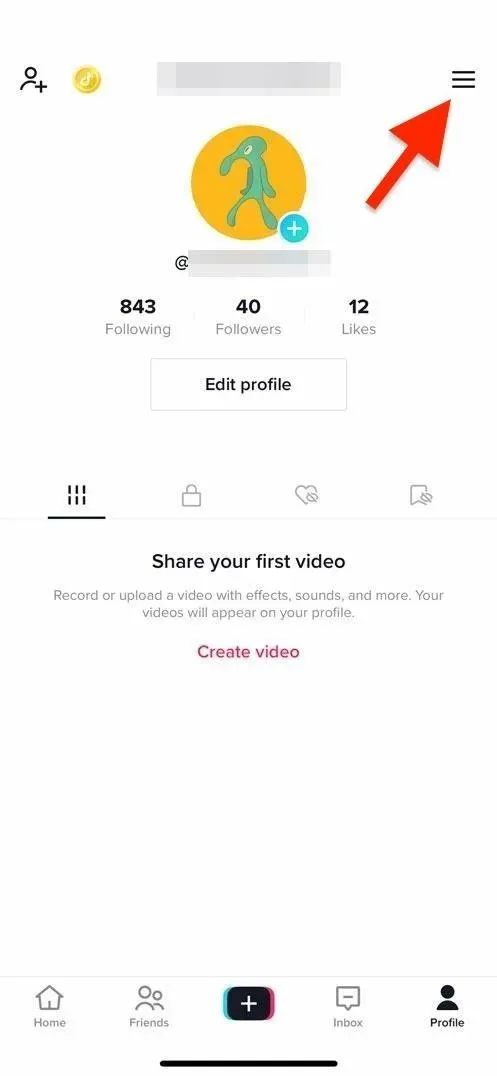
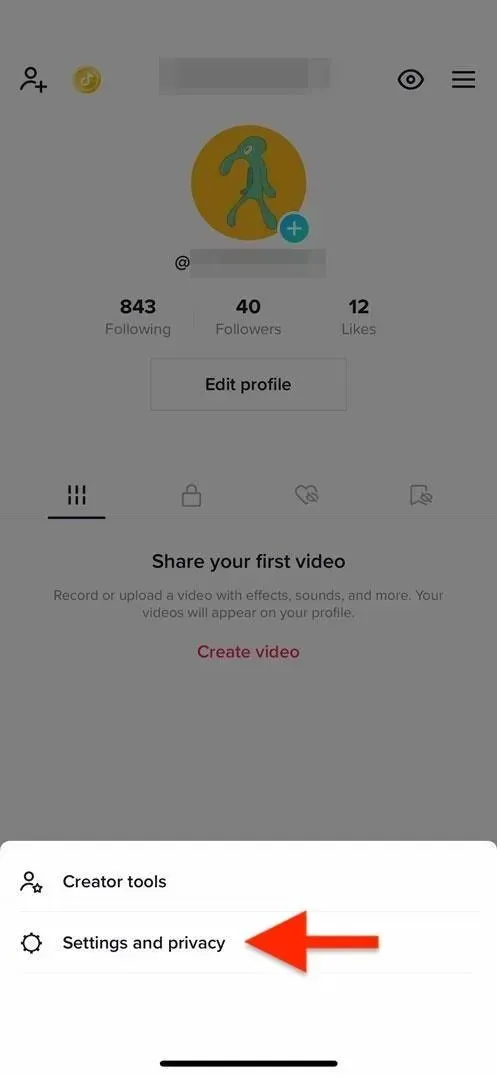
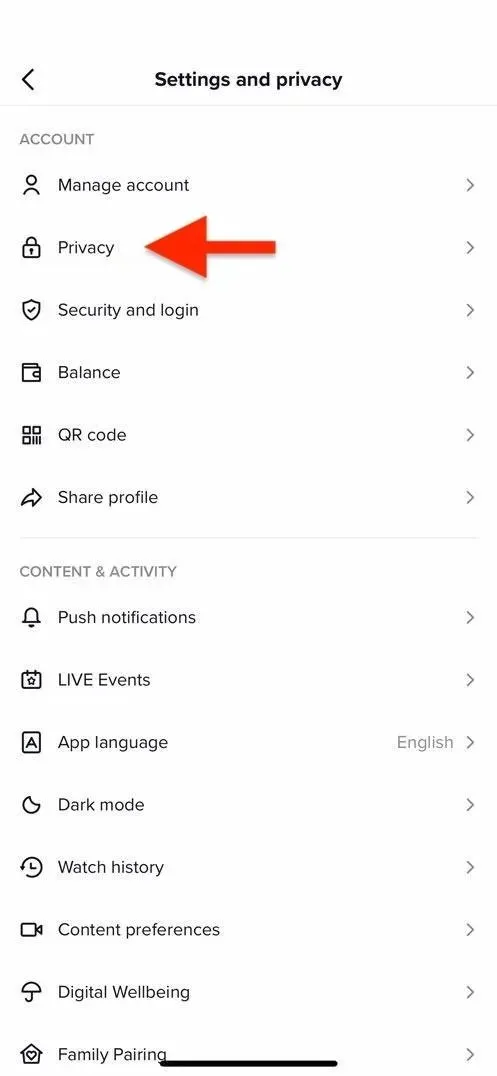
Tagad atlasiet “Augšupielādēt savus datus” un atlasiet TXT vai JSON atkarībā no tā, kā vēlaties lasīt rezultātus. Vienkāršākais veids, kā nolasīt datus no TXT failiem. Pēc tam noklikšķiniet uz “Pieprasīt datus”, lai iesniegtu.
TikTok nedos jums piekļuvi failam uzreiz. Tā vietā tas prasīs vairākas dienas, un jūs, iespējams, nesaņemsit paziņojumu, kad tas būs gatavs. Tātad, jums ir jāatgriežas izvēlnē Ielādēt datus un jāatver cilne Ielādēt datus.
Kad TXT faili ir gatavi, noklikšķiniet uz pogas Augšupielādēt. Iespējams, jums tiks lūgts pieteikties savā TikTok kontā vai atkārtoti ievadīt paroli apstiprināšanai. Pēc tam jums vajadzētu redzēt uznirstošo apstiprinājuma ziņojumu – noklikšķiniet uz “Lejupielādēt”, lai apstiprinātu.

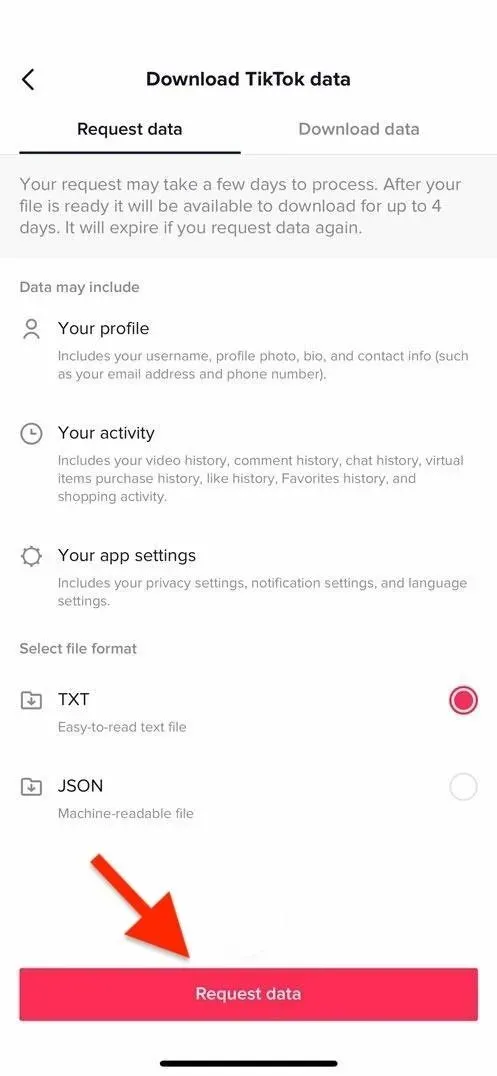
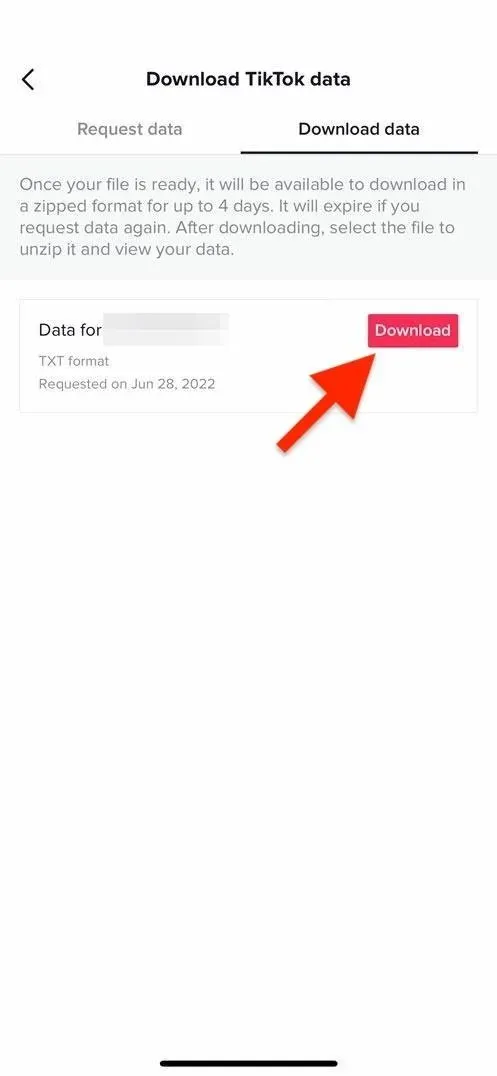
Kad lejupielāde ir pabeigta, varat to atrast, izmantojot lietotni Faili operētājsistēmā iOS vai iPadOS vai noklusējuma failu pārvaldnieku operētājsistēmā Android. Varat arī pārsūtīt ZIP uz datoru, lai to atvērtu tur.
Atveriet ZIP failu, un tam vajadzētu izpakot to mapē. Šajā mapē atveriet apakšmapi “Darbības”. Tur jūs atradīsiet TXT failu ar nosaukumu “View Videos”, kurā ir saraksts ar visiem videoklipiem, kas skatīti pašreizējā gadā. Atveriet dokumentu, un jūs redzēsiet saiti uz katru videoklipu, kā arī tā skatīšanas datumu un laiku.
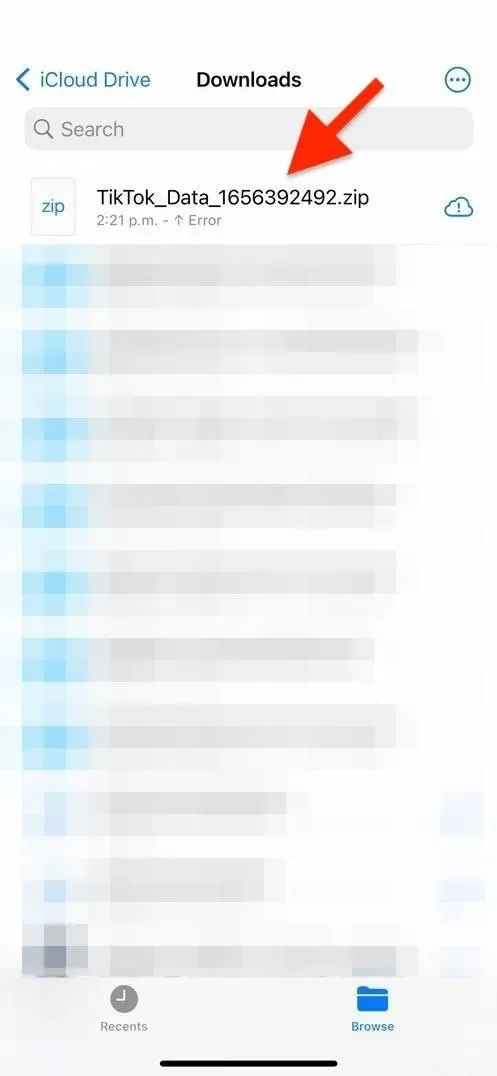
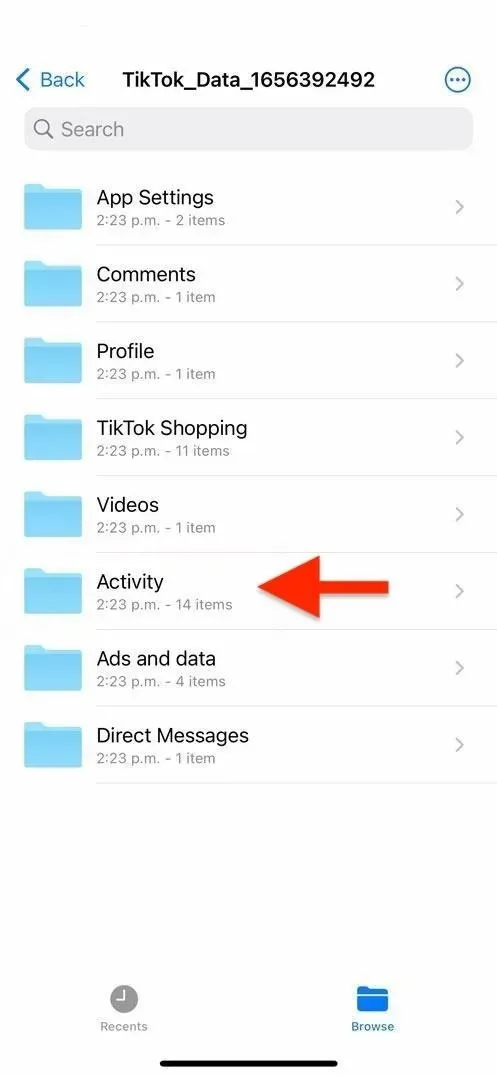
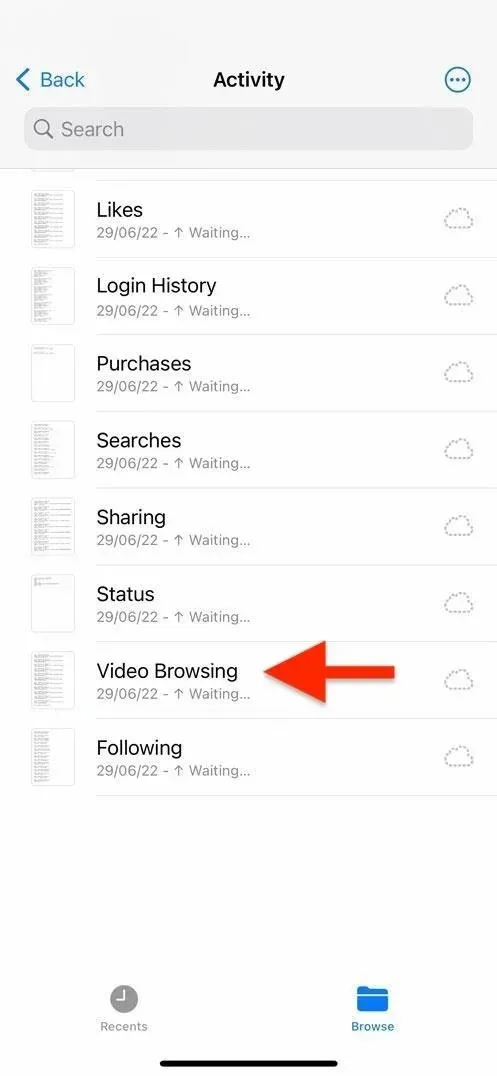
Šīs metodes lielākais trūkums ir tas, ka saites var nebūt noklikšķināmas atkarībā no faila lasīšanai izmantotās lietojumprogrammas, un nav priekšskatījuma attēlu, kas sniegtu priekšstatu par katra videoklipa saturu.

![Kā palielināt trafiku, izmantojot bio saiti [Instagram + TikTok]](https://cdn.4pmtech.com/wp-content/uploads/2023/07/link-in-bio-1-200x112.webp)

Atbildēt